
用視圖>3D視圖模型>3D投影設定命令或3D視覺化工具列的按鈕開啟此對話框。

用此對話框設定透視3D視圖的所有相關參數,如:視點位置和標高、目標位置和標高、視錐角的寬度,以及太陽位置。
注意:放置在平面圖視窗中的相機也定義透視圖,但它們在相機工具設定對話框中配置,而不是在這個對話框。在3D模型上應用相機自定義視圖,選擇相機並啟動3D視窗。
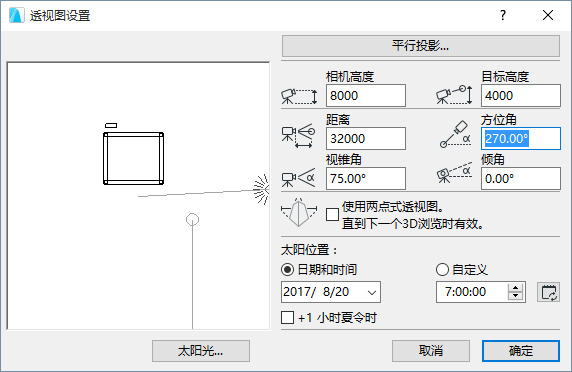
對話框左邊的預覽區域顯示平面圖為當前出現在視窗中的平面圖。要看到專案的其它部份,請離開該對話框,並用瀏覽器或縮放和平移操作選擇另外的詳圖,然後開啟再開啟它。
預覽區域內的實線代表視點和目標點之間的視線。您可以點擊並分別獨立的拖動目標點和視點。在預覽區域內點擊任何地方,視線將圍繞目標點旋轉到您點擊的位置。
定義的視錐角角度顯示在預覽區域內,並且如果視線是水平的,它將提供可靠訊息。如果視線正在向上或向下搜索, 那麼角度就只能用於估計最後的視圖。
在縮放、平移或量化距離設定後, 視點和/或目標點可能會從預覽區域中偶然消失。要重新找回它們,只要在您希望出現視點的位置按Shift鍵+點擊,並在視窗中您希望放置目標點的位置上按Alt/Cmd鍵+點擊。它們將立即移動到您點擊的點上去。
也可以用數字方式指定下列值。這些設定的效果將在預覽區域以圖形方式顯示。
•相機高度:在此處輸入指定相機距專案零點的高度值 (此情況的目標位置保持不變)。
•目標高度:在此處輸入指定目標距專案零點的高度值。
•距離:在此處輸入指定相機和目標之間的水平距離值。
•方位角:在此處輸入指定相機方位角到目標的值。
點式透視圖
•使用兩點式透視圖: 當保持初始位置及查看角度時,勾選該複選框,從一個兩點式透視圖而不是三點式透視圖來查看3D模型。該透視圖保持到您的瀏覽離開。
因此,所有3D垂直邊將在透視投影中垂直。它模擬SLR相機中轉移鏡頭的垂直校正功能。
•要在透視圖中獲得一張俯視圖, 請設定視點的標高高於目標點標高, 在平面圖上拖動目標到理想位置,然後通過拖動視點來設定距離為零(數字區域內顯示最小值接近零)。(您不能在距離區域內輸入零。)
視點和目標點的標高,以及相機的視錐角和傾角必須用餘下的編輯框以數字方式設定。
視錐角:在此輸入一個值指定相機視錐角的開啟角度。
提示:較大的角度(a°=>60°)可以在視窗中包容更多的物件,但也可以使圖像變形。
傾角:請在此處指定相機的傾角。
通過圖示設定 太陽位置
在預覽區域中,帶虛線的太陽圖標顯示了光影和渲染表達中光線的方向。太陽圖標可以圍繞平面圖被拖動,但它不能被放置在更近的位置上。它的距離被認為是無限遠。
其他控制項與平行投影中的相同。